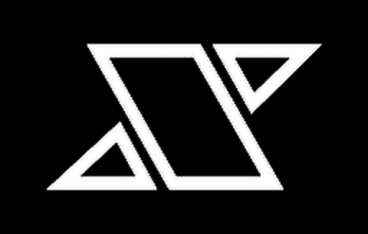やりたい事
- X68000 をWIMAXIT 11.6インチモニターに表示させる
必要なもの
- D-Sub15ピン(RGB15ピン2段) - ミニD-Sub15ピン(RGB15ピン3段) 変換ケーブル
- WIMAXIT 11.6インチ モニター
最近のバージョンは対応していないという口コミがあるので、中古で動作確認された物を購入する事
D-Sub15ピン(RGB15ピン2段) - ミニD-Sub15ピン(RGB15ピン3段) ピンアサイン
| X68000 ピンアサイン | X68000側 2段 | VGA側 3段 | VGA ピンアサイン |
| R | 1 | 1 | RED |
| R GND | 2 | 6 | RED_RTN |
| G | 3 | 2 | GREEN |
| G GND | 4 | 7 | GREEN_RTN |
| B | 5 | 3 | BLUE |
| B GND | 6 | 8 | BLUE_RTN |
| 7 | |||
| GND | 8 | 5 | GND |
| 9 | |||
| AUDIO L | 10 | ||
| AUDIO R | 11 | ||
| GND | 12 | 10 | Sync GND |
| 13 | |||
| HSYNC | 14 | 13 | HSYNC or CSYNC |
| VSYNC | 15 | 14 | VSYNC |
WIMAXIT 11.6インチ モニター 調整方法
- ケーブルを繋ぎモニターとX68000の電源を入れる
- MENUボタン1回、DOWNボタンを4回押す
- [RESET] [IMAGE AUTO ADJUST] メニューで MENUボタン を押す
- 必要に応じて [IMAGE] [ASPECT] メニューで 4:3(画面の真ん中に表示、左右に余白ができる) か 16:9 (全体に伸ばして表示)を選択する
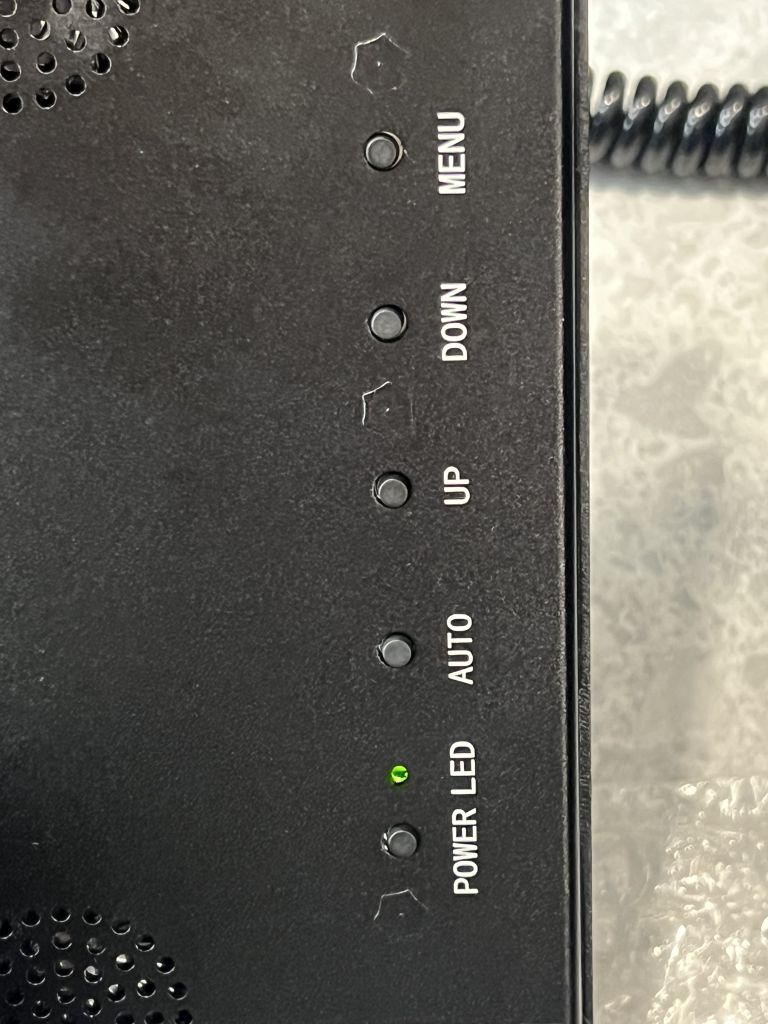
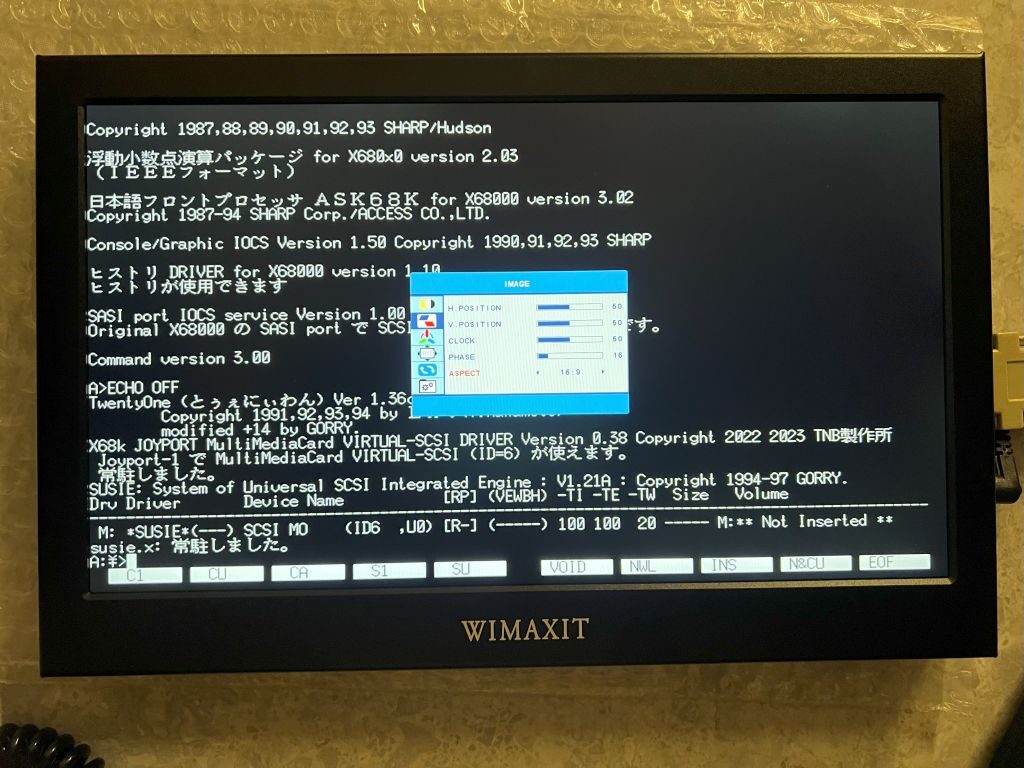
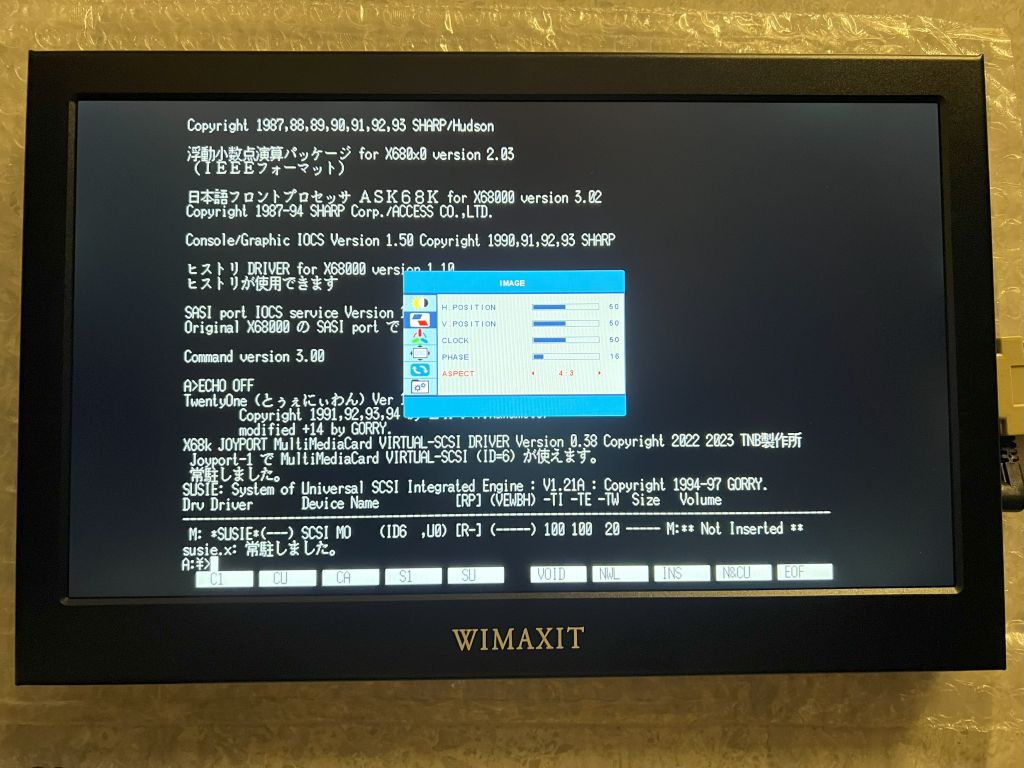
メモ
- 変換ケーブルは購入するか自作する
- 変換アダプタ+VGAケーブルの組み合わせもある